Como salvar automaticamente capturas de tela para onedrive pela PrintScreen

- 2969
- 254
- Leroy Lebsack
OneDrive permite salvar automaticamente capturas de tela com apenas a tecla PrintScreen. Agora, se você sincronizou as pastas de imagens em seu PC com o OneDrive, ele será salvo automaticamente na nuvem no OneDrive.ao vivo.com. Agora, para os usuários do Windows que usam muito a tecla PrintScreen e frequentemente capturam e compartilham a captura de tela, esse é um recurso muito útil. O PrintScreen não apenas capturará, mas também salvará capturas de tela em sua pasta onedrive no seu PC. Se sincronizados, eles serão salvos na conta ao vivo do OneDrive na nuvem. Agora, para não ver como ligar esta configuração.
Se você não configurou o OneDrive, faça uma configuração rápida do OneDrive no seu computador. Depois que a configuração do OneDrive estiver concluída no seu PC, siga as etapas abaixo para ativar Salvar capturas de tela de salvamento automático no OneDrive.
Como salvar automaticamente capturas de tela para onedrive pela PrintScreen
Passo 1 - Basta clicar com o botão direito do mouse no ícone OneDrive na barra de tarefas (extrema à esquerda) e clique nas configurações.
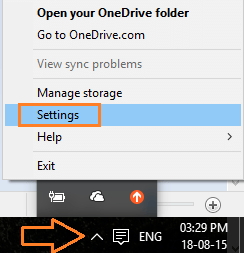
Passo 2 -Depois de clicar nas configurações. Clique na segunda guia Salvamento automático. Nesta área da guia, basta verificar a caixa dizendo que as capturas de tela de salvamento automático que eu captura para o OneDrive.
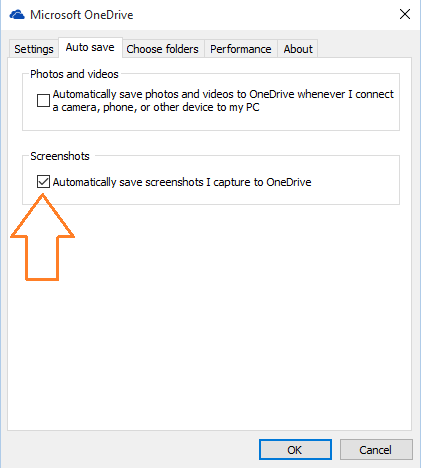
Agora sempre que você pressiona Captura de tela para tirar a captura de tela para a janela inteira, ou Alt+ PrintScreen Para a janela atual, as capturas de tela serão salvas automaticamente na sua pasta OneDrive e serão sincronizadas com o OneDrive.ao vivo.com se sincronizado. A localização da captura de tela no seu PC é -:
C: \ Usuários \ your_pc_name_here \ onedrive \ pictures \ screenShots
Você também pode acessar o OneDrive via File Explorer no menu certo, ou navegar para Dektop ou clicar no ícone OneDrive na barra de tarefas.
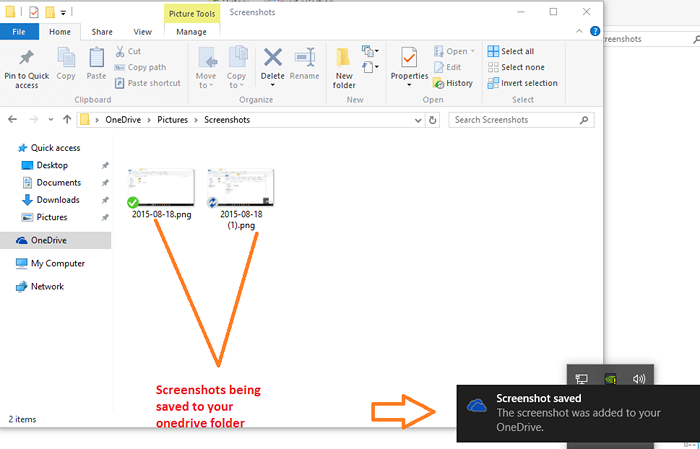
O ícone da marca verde da marcha, a imagem da captura de tela foi sincronizada no OneDriveLIVE.com e salvo na nuvem. O ícone azul refrescante, a sincronização está em andamento.
Agora, vá para https: // onedrive.ao vivo.com e você verá que suas capturas de tela estão lá além do seu PC.
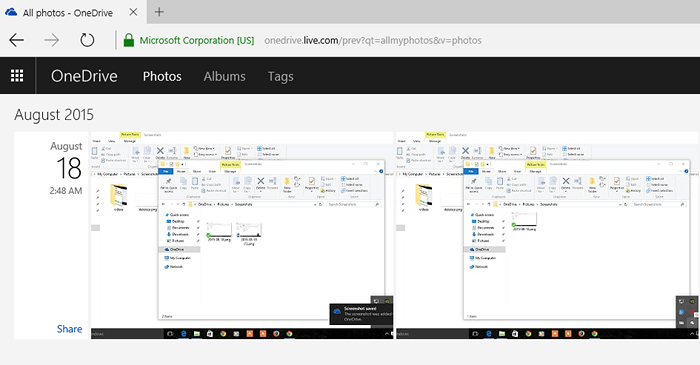
Observação: - Certifique -se de que as pastas sejam sincronizadas com a conta ao vivo do OneDrive. Para verificar quais pastas estão sincronizadas atualmente, basta clicar na terceira guia (escolha pastas) na janela Configurações de uma unidade.
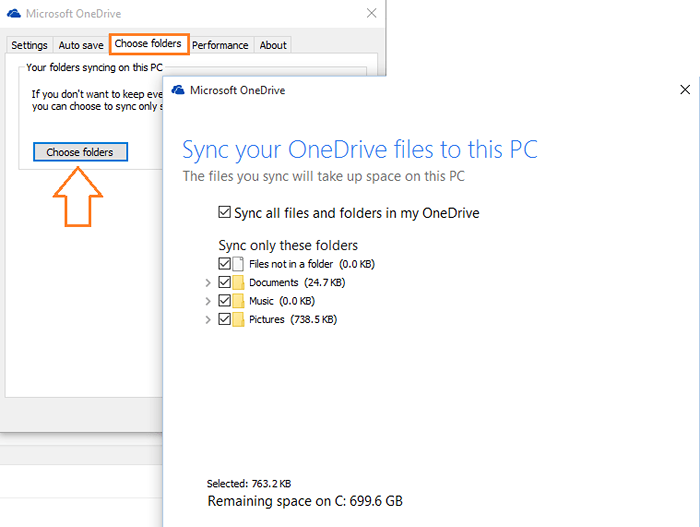
- « Como colocar qualquer ícone no Taksbar Windows 10
- Top 10 melhores softwares de corte de vídeo grátis »

